Cómo desactivar los comentarios en sus publicaciones de Instagram

Instagram, en su mayor parte, es una red social muy bonita. La gente tiende a publicar las cosas buenas que están sucediendo en sus vidas, en lugar de enloquecer por todo lo que está mal en el mundo. Mantiene las cosas en positivo.
Aún así, hay ocasiones en las que es posible que desee publicar algo y hacerlo para que la gente no pueda hacer comentarios. Tal vez estás anunciando algo y simplemente no quieres opiniones no solicitadas. En cualquier caso, esta es la forma de hacerlo.
Para un nuevo artículo
Cuando publique una foto nueva en Instagram, en la pantalla donde agrega un título, toque la opción "Configuración avanzada".
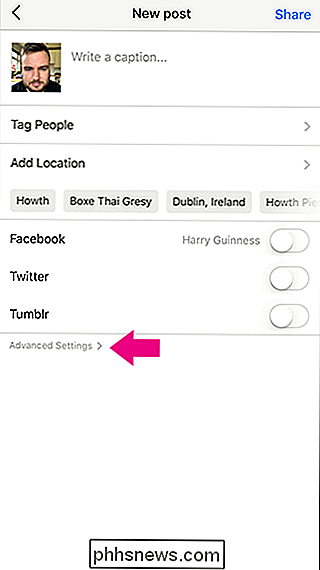
Cambie el "Desactivar los comentarios" a la posición de encendido.
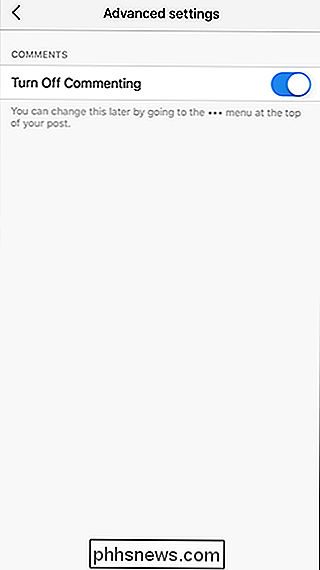
Y luego toque la flecha hacia atrás y continúe la publicación como de costumbre.
Para un mensaje antiguo
Si desea desactivar los comentarios para algo que usted ' ya publicado, vaya a esa publicación y toque los tres pequeños puntos.

Pulse la opción "Desactivar comentarios".
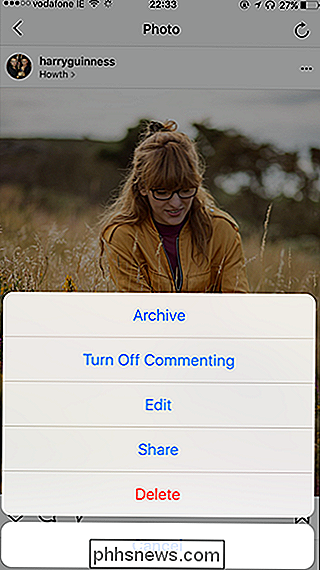
Ahora los comentarios están desactivados. Para volver a encenderlos, simplemente invierta el proceso.

Cómo obtener información detallada sobre su PC
A veces, necesita encontrar información sobre su PC, cosas como qué hardware está usando, su BIOS o la versión de UEFI, o incluso detalles sobre su entorno de software. Únase a nosotros mientras echamos un vistazo a algunas herramientas de Windows que pueden proporcionar diversos niveles de detalle sobre la información de su sistema.

Si no está usando el "Asistente de Wi-Fi" de Android, debería . Se conecta automáticamente a las conocidas redes Wi-Fi abiertas y las protege con una VPN de Google. De esta manera, guarda datos y evita que los atacantes accedan a sus datos. El Asistente de Wi-FI se lanzó originalmente con Project Fi, pero ahora está disponible para todos los dispositivos Nexus que ejecutan 5.



